轻松签+是轻松签的永久签版本 ,因为TrollStore巨魔商店属于开源项目,轻松签作者很好的把巨魔的永久签功能集成在轻松签+内。可以看成是巨魔商店的升级版;
【兼容性】
- MDC iOS 15.5 – iOS 15.6;
- MDC iOS 15.7 – iOS 17.1;
- MDC iOS 16.0 – iOS 16.1.2;
- FKD iOS 16.0 – iOS 16.6.1;
【功能亮点】
- 可针对IPA文件包直接永久安装;
【功能特点】
- 签名可修改APP名称与图标;
- 签名可修改与Bundle id做多开;
- 签名可注入任意第三方插件;
- 签名可开启文件访问权限;
- 签名可选择证书进行重签名;
- 签名可不选择证书进行重签名;
- 签名可移除iPA文件包的描述文件;
- 通过连接直接提取出iPA文件包;
- 通过扫码直接提取出iPA文件包;
- 针对已安装iPA文件可权限修改;
【科普轻松签】
只适合于自签设备,无法巨魔商店,常见于配合购买的个人开发者证书或企业开发者证书去使用,毕竟签名的时候需要证书进行重签名,然后再点击安装可直接安装到设备上,这些操作都是在这个轻松签工具中完成;
【科普轻松签+】
可以说是一个巨魔商店的升级版,巨魔商店你可以理解为iPA文件包的一个安装器,比如导入iPA文件安装或针对某个iPA文件共享给巨魔商店进行安装,以及权限修改,比如微信麦克风无法使用需要进行权限修改,巨魔商店比较适合于新手玩家,没有太多的功能;
进阶玩家,可能会选择iPA文件的多开,以及给iPA文件进行注入插件,比如常见的微信多开,游戏中注入H5GG实现内存修改等,那么这些都需要一个签名工具来进行操作,此时我们就会用到轻松签+这个工具;
轻松签+和巨魔一样,操作也是导入iPA文件包或将iPA文件包共享给轻松签+,此时导入后他不是直接安装,他是将文件复制到了轻松签+的文件管理中,可针对iPA文件进行签名或永久安装;
这里的永久安装划重点,在轻松签中是没有这个功能的,只有在轻松签+才有这个功能,意思是可直接永久安装,使用起来非常方便,比如多开的微信签名完成后,可直接在已签名列表中直接选择永久安装,返回桌面即可看到这个iPA文件,并且是永久的;
【轻松签与轻松签+的功能差异】
1、在安装APP时多一个永久安装选项;
2、已安装的APP列表中,多了”修改,提取库,导出ipa,备份与清楚数据”功能,其中的 “修改“功能中,可以直接修改图标和名字,即时生效,无需重新安装!
3、在设置中可以看到虚拟定位功能;
【教程开始前的工作】
先检查下你的巨魔商店持久助手是否伪装到了Tips提示应用?
请打开桌面的鬼脸图标=TrollStore巨魔商店,右下角点击【Settings】,看页面中间的【Heloer Installed into Compass】,
①如果是蓝色的,那么请点击他,选择到其他应用,一般选择AppleTV或Books或Home,变为灰色代表成功,切记不需要选择Tips;
②如果是灰色,证明你伪装过,请点击下面红色的英文【Uninstall Persistence Helper】,也就是卸载的意思,然后会发现【Heloer Installed into Compass】变为蓝色,此时按照上面①的操作进行操作一次;
总结:因为轻松签+5.0.2只能安装到Tipe提示应用中;
![图片[1]-轻松签+ 5.0 内测优化版-iPA资源站](https://oss-ipapark.yinghai.work/wp-content/uploads/2024/01/20240120104955811-640.jpg)
【教程开始】
下载轻松签+5.0.2,导入到TrollStore巨魔商店中进行安装,提示Install请点击他,代表安装的意思;
安装成功后,返回桌面即可看到【轻松签+安装器】的应用,点击打开;
①先点击底部的【获取权限】,提示框弹出,点击【好】;
![图片[2]-轻松签+安装器 5.0.2-iPA资源站](https://oss-ipapark.yinghai.work/wp-content/uploads/2024/01/20240120105652447-7f67b2463193e3d95fb63139402a22c.jpg)
![图片[3]-轻松签+安装器 5.0.2-iPA资源站](https://oss-ipapark.yinghai.work/wp-content/uploads/2024/01/20240120105652688-eae0cdde2611f9b28de8690c5785c6b.jpg)
②再点击底部的【注入】,提示框弹出修改成功,点击【注销】;
![图片[4]-轻松签+安装器 5.0.2-iPA资源站](https://oss-ipapark.yinghai.work/wp-content/uploads/2024/01/20240120105820909-7aea1e43a18eaf6cb38d89d9ee4e093.jpg)
![图片[5]-轻松签+安装器 5.0.2-iPA资源站](https://oss-ipapark.yinghai.work/wp-content/uploads/2024/01/20240120105807171-7d111ddce3caf15425401361194ddb6.jpg)
点击注销后会黑屏,不要担心,几秒后会自动唤醒屏幕;
③从桌面找到你的【提示】APP,打开它, 点击【安装轻松签+】,稍等几秒之后就会提示【安装成功】(如果安装不上请科学上网),安装成功后界面会显示出轻松签+的版本号为5.0.2,代表安装成功;
![图片[6]-轻松签+ 5.0 内测优化版-iPA资源站](https://oss-ipapark.yinghai.work/wp-content/uploads/2024/01/20240120110324118-640.png)
④回到桌面,发现会多一个APP,这个就是轻松签+,代表安装成功;
以上就是本次轻松签+5.0.2的安装教程,比之前通过Filza修改文件权限的操作更为简单,而且可以说是傻瓜式安装,那么有人会问,我的设备支持巨魔,但是我不想使用巨魔商店,直接使用这个轻松签+安装器的这个工具可以使用吗,当然是可以的,因为他们的原理都是利用漏洞注入,达到永久安装的目的,所以你可以使用证书进行自签,然后按照教程进行操作,也是直接可以安装的;
SVIP属于永久会员无限下载本站所有资源!
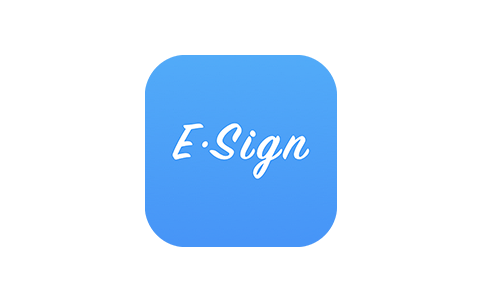
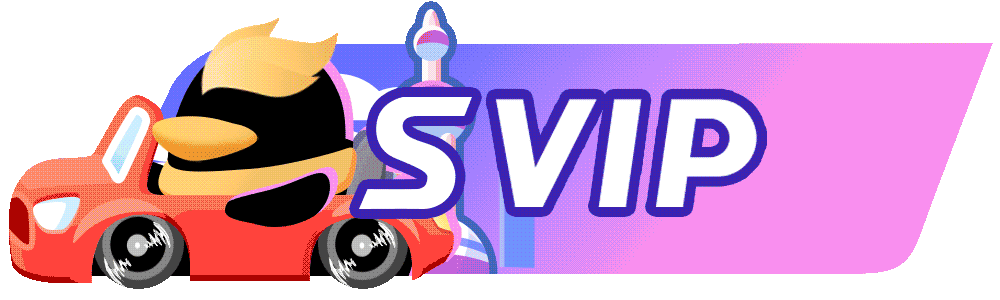

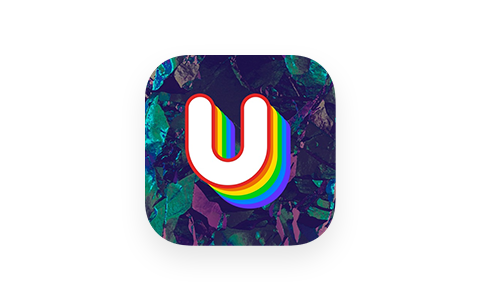

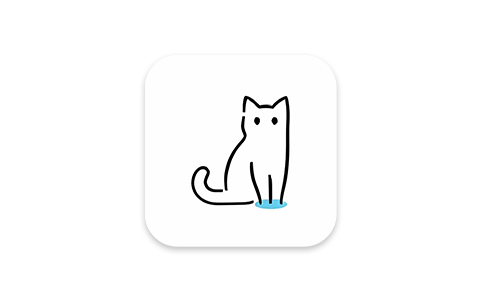
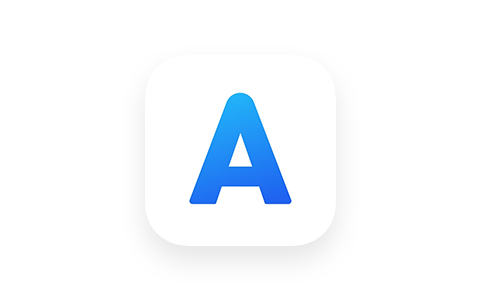





- 最新
- 最热
只看作者